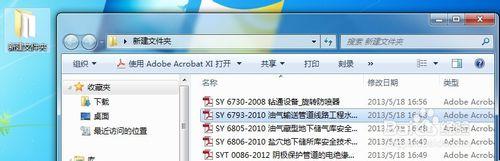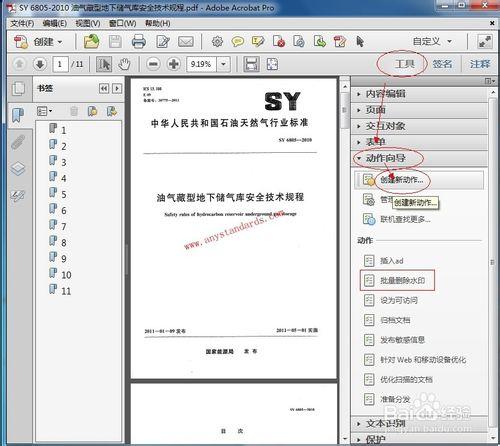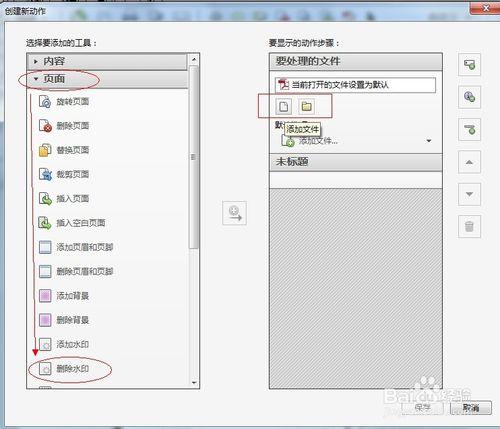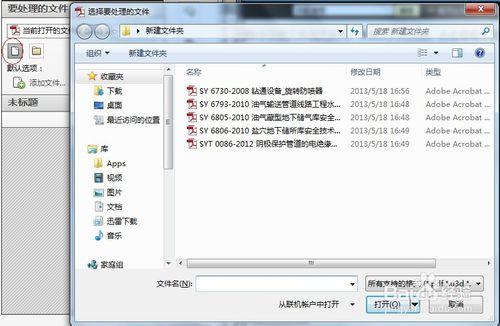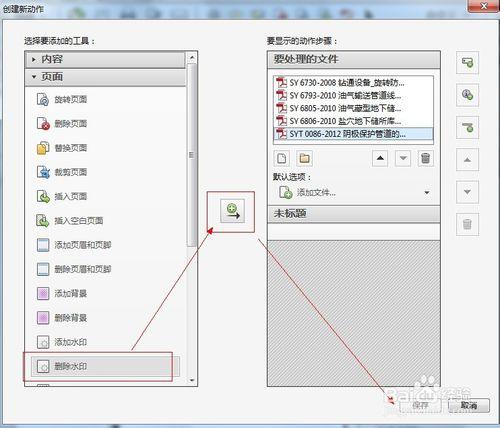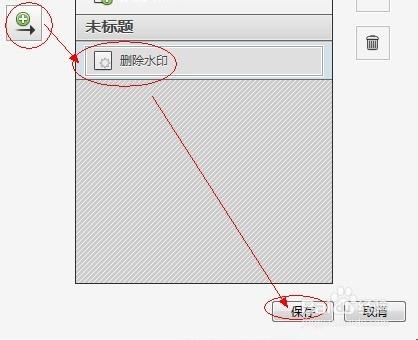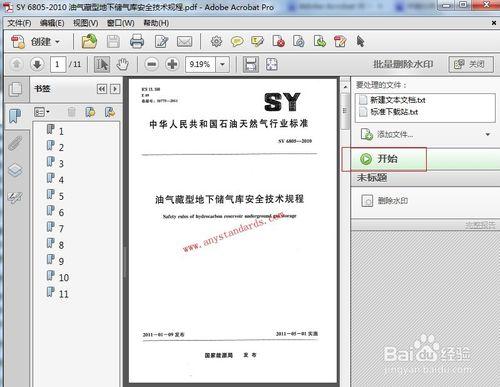圖文並茂的方式介紹如何利用Adobe Acrobat XI進行批量去除pdf文件水印的動作錄製。
工具/原料
Adobe Acrobat XI V11.0.0
方法/步驟
準備帶水印pdf文件N篇(本例中有5篇)
用Adobe Acrobat XI V11.0.0開啟任意有水印 pdf一篇,如下圖;依次選擇 工具 → 動作嚮導 →建立新動作,
在彈出的“建立新動作”對話方塊中,依次找到 頁面 → 刪除水印 ,右側可以選擇你要刪除水印的檔案或資料夾;本例以檔案為例,點選框框中左側的圖示,進入步驟4
彈出“選擇要處理的檔案”,我們找到第一步準備的5個檔案,框選中後點擊開啟
再次進入“建立新動作”對話方塊,右上角是不是上一步選擇的pdf文件拉進來了?看到了吧!
此時,按圖示步驟,選中“刪除水印” → “中部的圖示”,
在未標題下,多了個 刪除水印的按鈕,同時儲存顏色變成黑色,此時點選“儲存”,彈出“儲存動作”對話方塊,給動作取個名字,比如“批量刪除水印”,點選儲存!這樣,刪除水印的 就錄製完了。
開始進行水印刪除的操作:
回到步驟2那副圖(本文第2附圖),選擇右側的“批量刪除水印”,彈出對話方塊(如下圖),點選“開始”,Adobe Acrobat XI V11.0.0會自動化的刪除水印了。
Enjoy it!
注意事項
刪除過程中會提示你是否要覆蓋原始檔,按照自己的意願選擇吧